- Son tantas las causas como soluciones en torno al recurrente mensaje de error 3000 de Twitch
- Desde servidores caídos y navegadores obsoletos, hasta problemas de conexión a Internet
- ¿Cuáles son los pasos a seguir para descartar, una por una, todas estas posibilidades?
A pesar de que probablemente ya no experimenta el boom del que fue protagonista durante el confinamiento, Twitch sigue siendo una de las mejores aplicaciones para quienes hacen streaming o retransmiten sus partidas de juegos. Como creador o espectador, solucionar el error 3000 de Twitch parece ser una de las prioridades de los jugadores, así que en este artículo repasamos varias de las formas en que puedes hacerlo.
Por supuesto, éste no es el único error de la plataforma, sino que en el pasado hemos hablado de otros fallos comunes como el del código 6000, así que si tienes dudas sobre otros busca información en nuestra web.
Sin embargo, en las últimas semanas el error 3000 parece haberse posicionado como la principal preocupación para aquellos que quieren compartir o acceder a contenidos en este servicio, y es indispensable dar respuesta.
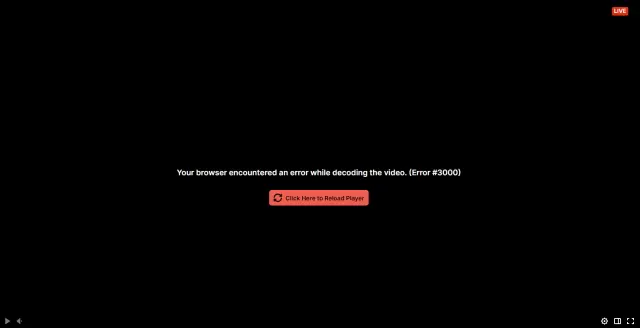
¿De qué se trata este código de error?
Lo primero será intentar comprender cuál es el origen del problema, y para ello es clave entender cómo funciona funciona Twitch, con una transmisión que envía información codificada y navegadores que decodifican esa información de la transmisión mostrando el contenido de salida, con la configuración que corresponda.
El error 3000 de Twitch está relacionado con inconvenientes en la comunicación entre la fuente y el navegador. Cuando esa información no puede decodificarse de la forma correcta, aparece el mensaje de este fallo.
Posibles causas
Las posibles causas del impedimento para acceder a las transmisiones de Twitch, que es cuando se vuelve frecuente este problema, se asocian casi siempre con una mala conexión a Internet, un navegador desactualizado, o bien ciertas deficiencias de HTML 5 Player, reproductor de este lenguaje cuyos archivos podrían estar dañados.
Por último, tampoco podría descartarse del todo que la explicación esté en los servidores de Twitch, aunque esto puede saberse en pocos segundos entrando a este enlace oficial, en el que verás si están operativos o no.
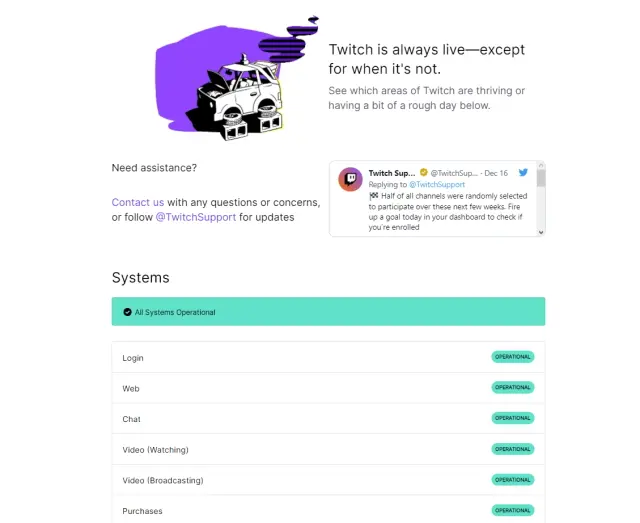
Trucos fáciles para solucionar el error 3000 de Twitch
A fin de descartar todas las posibilidades que justifiquen por qué Twitch no está funcionando como debería hacerlo, tienes que seguir los pasos que vamos a indicarte, respetando el orden en el que aquí los expresamos.
Actualiza tu navegador
Antes que nada, es probable que todo este asunto quede atrás con una actualización del navegador que usas. Puede ser Chrome o Edge, es indiferente a cualquiera en realidad, pero debes buscar cómo actualizarlo en tu PC.
Si no estás del todo seguro, otra opción es desinstalar tu navegador y volver a instalarlo desde un portal seguro. Continuando con estos ejemplos ya citados, puedes descargar Chrome desde Google o Edge desde Microsoft.
Reinicia tu router
Reiniciar tu enrutador obligará a Twitch a establecer una nueva conexión por lo que, si ésta era fallida, lo resolverá. Conviene esto a que sigas intentando con otros trucos, porque una conexión irregular te impedirá disfrutar Twitch.
Eso sí, revisa bien cuál es el modo correcto de reiniciar tu router, porque cambia según cada fabricante.
Borra cookies y caché del navegador, y permite cookies de terceros
Por defecto, los navegadores guardan información de las páginas que visitamos para que la próxima vez que tienen que abrir esos sitios, no deban cargar todos sus elementos nuevamente, algo que suele ser muy útil.
Hay ocasiones, sin embargo, en las que eliminar tanto las cookies como la caché de tu navegador podría evitarte inconvenientes como los que estamos describiendo, así que asegúrate de borrar estos datos en Chrome, Edge, etc.
Generalmente, vas a encontrar tanto las cookies como la caché en los apartados de Seguridad y/o Privacidad. Halladas estas secciones, muévete dentro de ellas hasta poder eliminar las cookies y la caché del navegador.
Por otro lado, también te recomendamos que habilites las cookies de terceros si no las tienes habilitadas. Dicha opción aparece en las mismas secciones que acabamos de mencionar, así que deberías poder arreglarlo.
Deshabilita la aceleración de hardware
En su momento, ya te contamos cómo activar y desactivar la aceleración de hardware en Chrome y otros programas. La mayoría de los navegadores modernos aprovechan esta característica de Windows para ir más fluidos, ofreciendo una experiencia mejorada tanto en audio como en vídeo que, a veces, es contraproducente.
No pierdes nada con probar deshabilitando la aceleración por hardware, y es otra manera de dilucidar por qué surge este error 3000 de Twitch. En caso de que no sea la culpable, luego puedes volver a habilitarla sin problemas.
Deshabilita extensiones
Deshabilitar las extensiones del navegador es otro de los trucos para solucionar el error 3000 de Twitch. Normalmente éstas no producen fallos, pero una extensión inestable es capaz de bloquear tu navegador.
Si te preguntas qué tipo de extensiones tienden a ser las más conflictivas, los bloqueadores de anuncios seguramente están entre aquellas con las que deberías tener cuidado, y desactivar por si acaso.
Prueba con otro navegador
Sabemos que hay muchos fanáticos de sus navegadores, que no quieren reemplazarlos por ningún otro. No obstante, hacer el intento cambiándolo por otro podría darte una idea de si es esta aplicación la responsable del fallo.
Si al cambiar de navegador puedes acceder a los contenidos de Twitch, te sugerimos que desinstales el que usas a diario y lo vuelvas a instalar, para que eso te deje volver a los directos pero en tu navegador predilecto.
Prueba con otro dispositivo
Somos conscientes de que ésta no es la salida perfecta ni mucho menos, pero podría haber algo en el hardware. Puedes ratificar o rectificar esta sospecha con únicamente intentar acceder a Twitch desde otro dispositivo.
¿Qué hacer si el inconveniente está en tu PC? Suponiendo que afecte a tu equipo, más allá del navegador utilizado, lo que deberías hacer es repetir los pasos anteriores… o bien contactarte con Twitch, como te enseñaremos.
Ponte en contacto con Ayuda de Twitch
Si ninguna de las soluciones que hemos listado van contigo, lo único que queda es contactar a la Ayuda de Twitch. Conviene que tomes capturas de pantalla del problema para que ellos puedan ver de qué se trata, así que toma algunas screenshots, dirígete a este enlace de Twitch Support y señala a sus profesionales cuál es la cuestión.
Como siempre, te aconsejamos que traduzcas todo a inglés para que te contesten más velozmente.

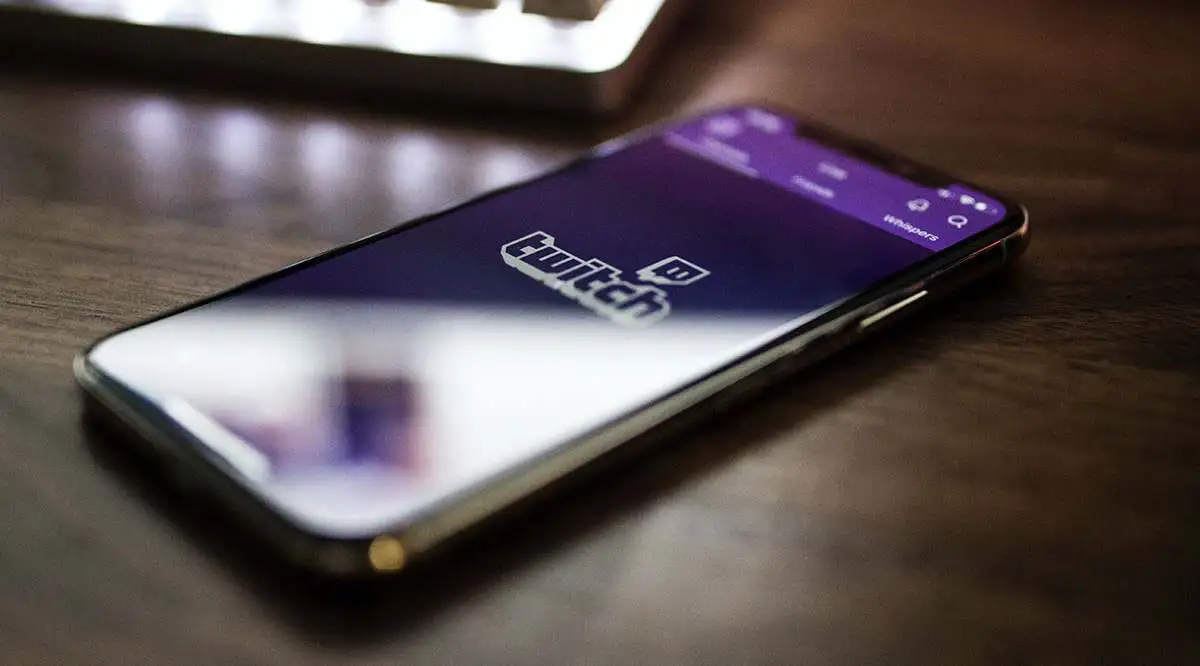
¿Tienes alguna pregunta o problema relacionado con el tema del artículo? Queremos ayudarte.
Deja un comentario con tu problema o pregunta. Leemos y respondemos todos los comentarios, aunque a veces podamos tardar un poco debido al volumen que recibimos. Además, si tu consulta inspira la escritura de un artículo, te notificaremos por email cuando lo publiquemos.
*Moderamos los comentarios para evitar spam.
¡Gracias por enriquecer nuestra comunidad con tu participación!